photoshop教程,一篇关于对风景照片调色的教程,相关教程已经很多了!大家看看本教程,有没有新的思路吧!呵呵,废话少说,开工!先看看原图和效果


|||
将颜色模式变成灰度,再转成双色调(可以加重明暗对比,反正我觉得这样效果好一些)设置如下

用曲线调整层,蓝色通道向下拉,突出黄色

ctrl+shift+alt+e,合并一个
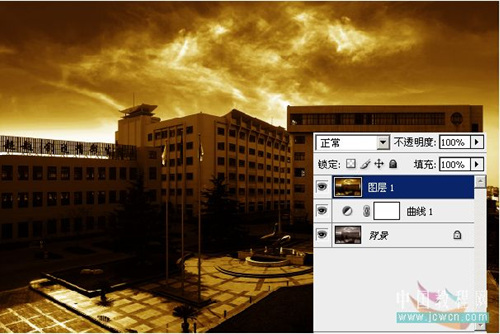
|||
滤镜-渲染-光照效果,设置如下:
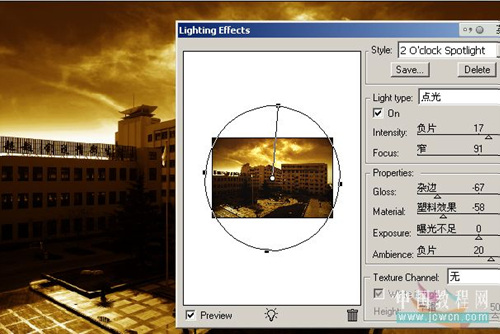
ctrl+j一个,设置为柔光模式,突出上空的云的效果。加蒙版,把不要的地方盖住
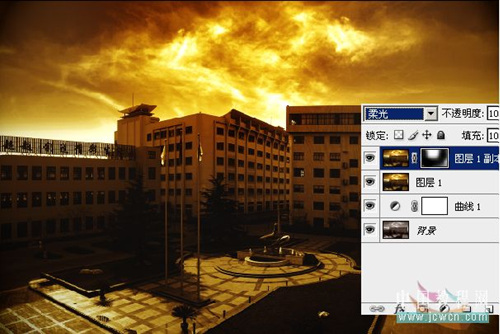
基本上结束,上面可以加一个曲线调整层,调一下亮度,ok了,收工
新闻热点
疑难解答